イベント駆動型の Ansible 統合セットアップ
最終更新日: 26 年 2024 月 XNUMX 日LogicMonitor を Event-Driven Ansible と統合して、アラートの修復手順を実行できます。 たとえば、Web サーバーがダウンしている場合、LogicMonitor からアラートを受信すると、Ansible イベントによって Web サーバーが再起動されます。
イベント駆動型 Ansible に対する LogicMonitor のアラート統合のセットアップには、次の手順が含まれます。
- LogicMonitor ポータルからのイベント駆動型 Ansible の構成
- Ansible トークンの生成
- イベント駆動型 Ansible 用の LogicMonitor プラグインのインストールと構成
LogicMonitor ポータルからのイベント駆動型 Ansible の構成
- LogicMonitorで、次の場所に移動します 設定 > 統合。
- 選択 統合の追加.
- ノーザンダイバー社の 統合の追加 ペイン、下 自動化の統合選択 Ansible.
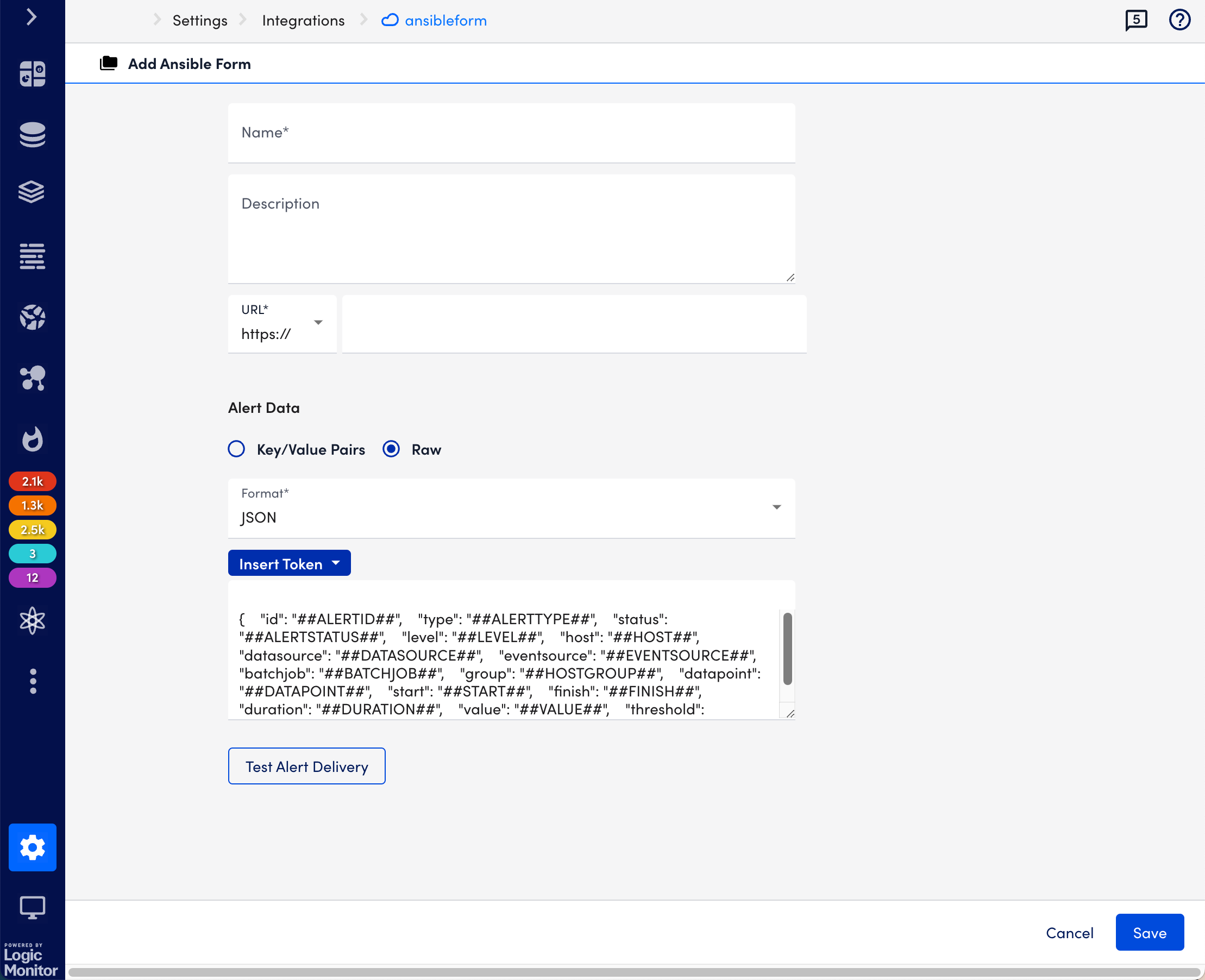
- イベント駆動型の Ansible 統合の名前と説明を入力します。
- Webhook イベント ソースがホストされる URL を入力します。
- アラートデータ、キーと値のペアまたはトークンを選択して、アラート メッセージをカスタマイズします。
- 選択 キー/値 ペア選択 レコードを追加、キーを提供します 名前 & 値、次に選択 申し込む.
- 選択 Raw選択 トークンの挿入、アラート メッセージに必要なトークンを含めます。 次のトークンが利用可能です。
- ## ADMIN ##
- ##管理者の電話番号##
- ##管理者のメール##
- ##管理者ページャー##
- ## ALERTTYPE ##
- ##アラートステータス##
- ##メッセージ##
- ## ALERTID ##
- ## EXTERNALTICKETID ##
詳細については、を参照してください。 LogicModuleアラートメッセージで使用可能なトークン.
Note:- アラート メッセージは JSON 形式でのみ送信されます。
- デフォルトでは、例として、いくつかのトークンがアラート データ メッセージ セクションに含まれています。 このセクションを編集するには、 トークンを挿入
- 選択 Save.
Ansible トークンの生成
Ansible トークンを生成するには、構成した統合を再度開く必要があります。 詳細については、「LogicMonitor ポータルからのイベント駆動型 Ansible の構成」を参照してください。
- MFAデバイスに移動する 設定 > 統合、次に選択 管理 構成した Ansible 統合に関連付けられています。
- 選択 Ansible トークンの生成 Ansible トークンを生成します。

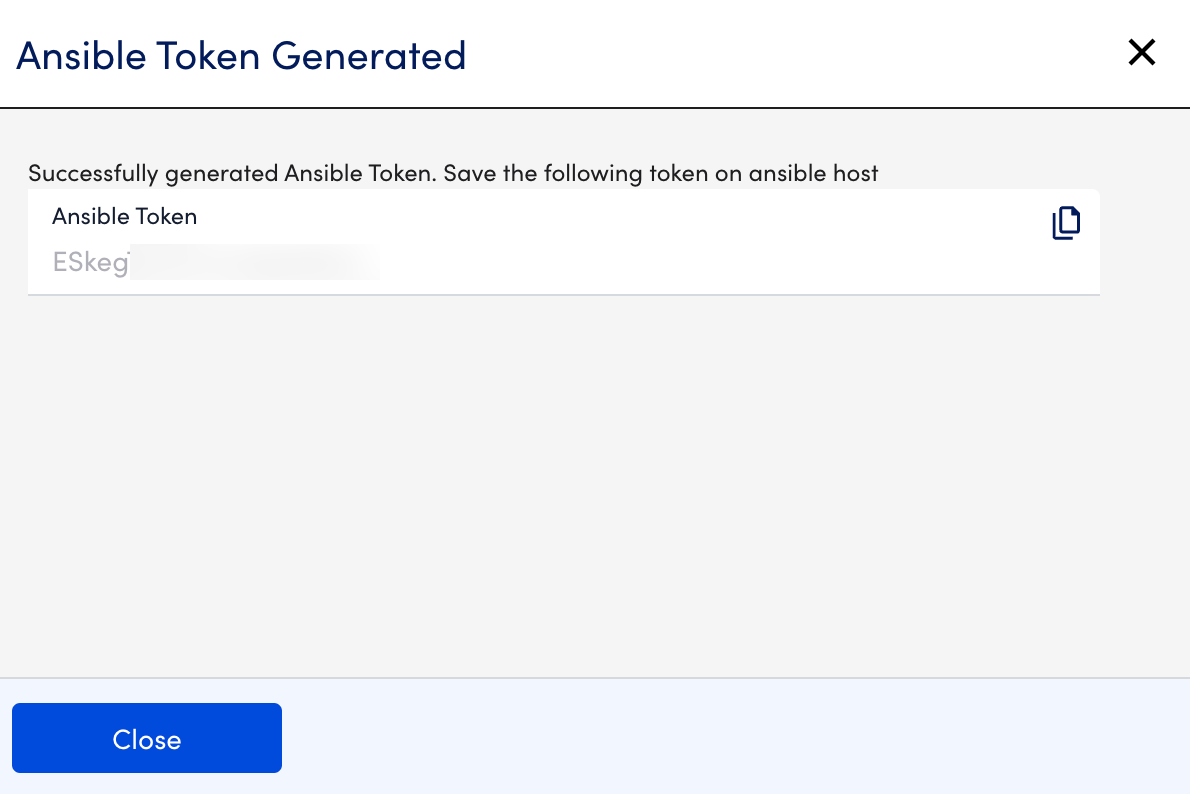
- 生成されたトークンをコピーします。 トークンを検証できるように、トークンをコピーして Ansible ホストに保存する必要があります。
推奨事項: Ansible トークンを安全に保存し、LogicMonitor ポータルからイベント駆動型 Ansible プラグイン インスタンスに転送するようにしてください。 メッセージを閉じると、生成された Ansible トークンにアクセスできなくなります。
イベント駆動型 Ansible を使用した LogicMonitor プラグインのインストールと構成
Event-Driven Ansible を使用して LogicMonitor プラグインをインストールして構成するには、次の手順を実行します。
- LogicMonitor ポータルからイベント駆動型 Ansible を構成した後、Ansible トークンを生成する必要があります。 詳細については、「Ansible トークンの生成」を参照してください。
- システムに Ansible Rulebook をインストールする必要があります。 詳細については、「」を参照してください。 Ansible ルールブックのインストール.
次のコマンドを使用して、Event-Driven Ansible で LogicMonitor プラグインをインストールして構成します。
1.Logicmonitor Ansibleプラグインをインストールします。
ansible-galaxy collection install logicmonitor.integration |
2. ファイル secure_vars.yml を作成します。 LogicMonitor ポータルから Event-Driven Ansible を構成した後、生成した Ansible トークンを追加する必要があります。 詳細については、「Ansible トークンの生成」を参照してください。
---ansible_token: [copied token] |
3. Ansible vault を使用してファイルを暗号化します。
ansible-vault encrypt secure_vars.ymlNew Vault password:Confirm New Vault password: |
Note: 暗号化に使用したパスワードを覚えておく必要があります。
4. ルールブックを作成するか、提供されたルールブックのいずれかを使用します。
---- name: webhook alert Events hosts: localhost sources: - logicmonitor.integration.webhook: hosts: 127.0.0.1 port: 5000 vault_pass: '{{vault_pass}}' vault_path: '{{vault_path}}' rules: - name: start collector condition: event.payload.type == "agentDownAlert" action: run_playbook: name: logicmonitor.integration.start_lm-collector |
5. 必要な引数を渡します。
引数はルールブックで直接渡すことも、ファイルまたは環境から変数として渡すこともできます。 詳細については、「」を参照してください。 使用法 Ansible ドキュメントに記載されています。
6. 次のコマンドを使用してプラグインを実行します。
- オプション [“–env-vars vault_pass”] を使用して環境変数の変数を使用した Ansible ルールブックのサンプル コマンド:
ansible-rulebook --rulebook rulebooks/AgentDownMitigation.yml -i rulebooks/inventory.yml --verbose --env-vars vault_pass - 環境変数を渡さない Ansible ルールブックのサンプル コマンド:
ansible-rulebook --rulebook rulebooks/AgentDownMitigation.yml -i rulebooks/inventory.yml
プラグインを構成すると、Ansible イベント ソースのアラートを受け取るようになります。
